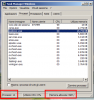Giorgio Borrini
Banned
Posto una guida sicura che ho ampiamente testato...
per chi avesse ancora il buon vecchio xp...
Vediamo come eliminare una serie di servizi che windows carica di default all'avvio.
La maggior parte delle operazioni si riferisce ad una configurazione standard di Xp, tenendo conto di un collegamento ad internet ed una piccola rete domestica, con condivisione della connessione.
Per accedere alla sezione SERVIZI,
Start
Esegui
scrivere: Services.msc
Per selezionare la voce e modificarla, posizionarsi sulla voce, tasto destro, proprieta' e modificare il valore.
Se il servizio e' attivato e si deve disabilitarlo, Arrestarlo e cambiare la voce in Disabilitato. Al termine di tutte le modifiche apportate, riavviare il sistema e controllare la quantita' di ram allocata in piu'... si liberano da 20 a 50 mega di ram in questo modo.
Accesso periferica Human Interface (Human Interface Device Access)
E’ un servizio che permette al sistema operativo di gestire correttamente le periferiche HID, come i pulsanti “speciali” delle tastiere e gli scanner “one touch”. Personalmente lo mantengo disattivato, e nonostante abbia un joypad che si proclama HID, funziona perfettamente anche a servizio inattivo: in conclusione, disabilitatelo, ma ricordate di riportarlo in automatico in caso qualche periferica smetta di funzionare.
Disabilitato
- Necessita di Remote Procedure Call
Accesso rete (NetLogon)
Necessario per fare login su domini NT, in normali workgroup è assolutamente inutile. Impostatelo allo stesso modo di IPSEC Services
Disabilitato
- Necessita di Workstation
Accesso secondario (Secondary Logon)
Permette ad un utente standard di eseguire programmi con i privilegi di amministratore. Può essere utile in alcuni ambiti di multiutenza, ma nell’uso tipico è superfluo.
Disabilitato
Acquisizione di immagini di Windows (WIA) (Windows Image Acquisition (WIA))
Necessario per utilizzare correttamente scanner e alcune webcam: se non avete questi dispositivi, disabilitate, se li avete, potete tentare di disabilitare lo stesso: secondo alcuni, infatti, la maggior parte dei device funziona anche a servizio chiuso.
Disabilitato
- Necessita di Remote Procedure Call
Aggiornamenti automatici (Automatic Updates)
Una delle principali nuove funzioni di Windows XP è la possibilità di mantenersi aggiornato automaticamente: personalmente preferisco selezionare manualmente da OpenDNS quali aggiornamenti scaricarmi e quali no, anche perché la maggior parte degli update occupano svariati MB, e quindi disabilito completamente questo servizio (anche l’equivalente scheda sotto “Proprietà del Sistema” verrà oscurata): se però temete di dimenticarvi un aggiornamento o preferite non perdere tempo in manutenzione, selezionate Automatico
Update Manuali --> disabilitato
Update Automatici --> automatico
Allarmi (Alerter)
Notifica gli utenti di avvisi riguardanti il sistema. In circostanze standard è assolutamente inutile.
Disabilitato
- Necessita di Workstation
Applicazione di sistema COM+ (COM+ System Application)
Un altro componente di appoggio per le applicazioni COM+: impostatelo come COM+ Event System
Disabilitato
- Necessita di Remote Procedure Call
Archivi rimovibili (Removable Storage)
Controlla alcuni aspetti di unità esterne di archiviazione, come dispositivi Zip, Jaz e simili. In caso non abbiate questi dispositivi, potete disattivarlo per risparmiare parecchie risorse. Al primo riavvio il vostro lettore CD potrebbe dare qualche problema: se così fosse, riavviate di nuovo e tutto si risolverà.
Disabilitato
- Necessita di Remote Procedure Call
Archiviazione protetta (Protected Storage)
Un servizio comodo, ma pericoloso: vi permette di salvare password, nomi, dati di connessione e la funzione “Completamento Automatico”, evitando di doverle ridigitare ogni volta. Dicevamo anche pericoloso: queste informazioni sono si criptate, ma sono pur sempre presenti: non è detto che domani un intruso non riesca a decodificarle... In linea di massima però, tenerlo attivo fa risparmiare un sacco di tempo.
Automatico
- Necessita di Remote Procedure Call
Audio Windows (Windows Audio)
La voce del vostro pc: se volete ammutolire tutto il sistema agite qui.
Automatico
- Necessita di Plug and Play, Remote Procedure Call
Auto Connection Manager di Accesso remoto (Remote Access Automatic Connection Manager)
E’ il responsabile della richiesta di connessione alla rete ogni qualvolta provate ad agganciarvi ad un servizio remoto: se ad esempio siete offline e provate a controllare la posta, questo componente fa comparire la finestra con la richiesta dei dati necessari (nome, password ecc) per collegarsi a Internet. Per quanto mi riguarda, è una funzione che detesto, e quindi la disabilito.
Disabilitato
- Necessita di Remote Access Connection Manager, Telephony
Avvisi e registri di prestazioni (Performance Logs and Alert)
L’idea è buona: nei momenti di inattività, il sistema analizza le performance e le rende visibili con l’event viewer per poter capire le cause dei rallentamenti e incrementare così la velocità: sfortunatamente il rapporto “risorse richieste/velocità acquisita” non è vincente, e vi consiglio quindi di disabilitare questo servizio.
Disabilitato
Browser di computer (Computer Browser)
Su reti LAN o WAN molto vaste (no, quella tra il vostro computer e quello di vostro fratello non è molto vasta), un computer detto “master browser” si occupa di tenere in cache i DNS risolti di LAN onde evitare di dover far girare richieste ridondanti: tale cache viene ripulita ogni 10 minuti circa. Come potete facilmente intuire, in una piccola rete questo servizio è inutile e può essere rimosso senza nessun problema. In caso doveste avere qualche problema a vedere gli altri computer in rete (in una occasione mi è successo) impostate questo servizio su Automatico.
Disabilitato
- Necessita di Server, Workstation
Client DHCP (DHCP Client)
Permette al vostro sistema di ottenere un indirizzo IP valido da un server di assegnazione DHCP remoto. Nella configurazione che stiamo esaminando è assolutamente indispensabile.
Automatico
Client DNS (DNS Client)
Si occupa di cachare (non è una parolaccia) i DNS risolti, pulire la cache di tanto in tanto e, in generale, di gestire i DNS. Per qualche strana ragione, anche disattivandolo tutto funziona correttamente, tranne per la funzione “Ripara connessione di rete” che, se usata, in alcuni casi dà un errore (pur riparando correttamente).
Manuale (in caso sorgessero problemi alla LAN, impostare Automatico)
ClipBook (ClipBook)
Permette di condividere (non chiedetemi come perché non ne ho idea) la clipboard con altri computer. A meno che non sappiate esattamente che vi serva, potete disabilitare.
Disabilitato
- Necessita di Network DDE
Compatibilità di Cambio rapido utente (Fast User Switching Compatibility)
A meno che non utilizziate questa feature (improbabile), disattivate pure questo servizio.
Disabilitato
- Necessita di Terminal Services
Condivisione desktop remoto di NetMeeting (NetMeeting Remote Desktop Sharing)
Questa feature permette di condividere il vostro desktop mediante NetMeeting: a meno che non abbiate questa esigenza (perché dovreste?) è vivamente consigliabile disabilitare questa funzione: Remote Desktop rimarrà comunque disponibile.
Disabilitato
Connection Manager di Accesso remoto (Remote Access Connection Manager)
Un componente essenziale per la connessione ad Internet: impostatelo attivo o Manuale, in ogni modo, partirà all’avvio del pc.
Manuale
- Necessita di Telephony
Connessioni di rete (Network Connection)
Il componente centrale per la gestione delle connessioni di rete, tra cui Internet e LAN. Assolutamente vitale. Fortunatamente il sistema riesce ad avviarlo alla bisogna.
Manuale
- Necessita di Remote Procedure Call
Copia replicata del volume (Volume Shadow Copy)
Da impostare in relazione a MS Shadow Copy Provider
Disabilitato
- Necessita di Remote Procedure Call
DDE di rete (Network DDE)
Un componente d’appoggio per Network DDE DSSM.
Disabilitato
-Necessita di Network DDE DSSM
DDE DSDM di rete (Network DDE DSSM)
Un servizio di cui non ho rilevato alcuna necessità, se non per la dipendenza del sopraccitato ClipBook. Eccezion fatta per questa funzione, disattivandolo tutto funziona perfettamente.
Disabilitato
Distributed Transaction Coordinator (Distributed Transaction Coordinator)
Una funzione legata alle funzioni dei server ad alto utilizzo. Può essere tranquillamente Disabilitata.
Disabilitato
- Necessita di Remote Procedure Call, Security Account Manager
Estensioni driver di Strumentazione gestione Windows (Windows Management Instrumentation Driver Extension)
Il componente ausiliario di Windows Management Instrumentation
Manuale
Firewall della connessione Internet (ICF) / Condivisione connessione Internet (ICS) (Internet Connection Firewall / Internet Connection Sharing)
Se utilizzate questi due ottimi servizi, impostate un avvio Automatico. In caso queste due funzioni non vi servissero (ad esempio perché usate Zone Alarm), disattivatelo pure.
Automatico
- Necessita di Application Layer Gateway Service, Network Connection, Network Location Awareness, Remote Access Connection Manager
Gestione account di protezione (SAM) (Security Account Manager)
Salva informazioni sugli account locali: se desiderate fare autologin, impostare criteri di protezione, o applicare policy particolari, questo servizio è indispensabile.
Automatico
- Necessita di Remote Procedure Call
Gestione applicazione (Application Managment)
Gestisce le installazioni/disinstallazioni. Visto che l’unico scopo del pc non è installare nuovo software (anche se a vedere alcuni ne viene il dubbio), permettiamo al sistema di attivarlo alla bisogna
Manuale
Gestione dischi logici (Logical Disk Manager)
Permette di compiere alcune operazioni di manutenzione su dischi logici o rimovibili. Disattivando tale servizio non dovreste avere alcun problema
Disabilitato
- Necessita di Plug and Play, Remote Procedure Call
Gestione sessione di assistenza mediante desktop remoto (Remote Desktop Help Session Manager)
Nonostante il nome, decisamente fuorviante, questo servizio si riferisce a Remote Assistance. Se state leggendo questa guida, significa che non avete bisogno di assistenza da terze parti, e potete quindi chiudere il servizio, risparmiando tra l’altro circa 3 MB di ram, e chiudendo una possibile falla di sicurezza. Remote Desktop rimarrà comunque funzionante.
Disabilitato
- Necessita di Remote Procedure Call
Gruppo di continuità (Uninterruptible Power Supply)
Gestisce le funzionalità avanzate degli UPS: se avete questa periferica, lasciate il servizio come sta, altrimenti disattivate pure.
Disabilitato
Guida in linea e supporto tecnico (Help and Support)
Un servizio dal comportamento alquanto strano: anche disabilitandolo, come vi suggerisco di fare, viene riportato in “Automatico” la prima volta che usate la guida di Windows..
Disabilitato
- Necessita di Remote Procedure Call
Helper NetBIOS di TCP/IP (TCP/IP NetBIOS Helper Service)
Mantiene il supporto a NetBIOS appoggiandosi a TCP/IP: se la vostra rete non fa uso di NetBIOS (un vecchio e fallatissimo protocollo), potete tranquillamente disattivarlo. In caso i vostri programmi di filesharing comincino a comportarsi in modo strano, riattivatelo.
Disabilitato
Helper smart card (Smart Card Helper)
Componente di appoggio di Smart Card, impostatelo di conseguenza.
Disabilitato
Host di periferiche Plug and Play universali (Universal Plug and Play Device Host)
Il secondo componente (quello “server”, per la precisione), assieme a SSDP Discovery Service (che vedrete dopo nella lista), della tecnologia Universal Plug and Play: per le stesse ragioni chiudere questo servizio è altamente consigliato.
Disabilitato
- Necessita di SSDP Discovery Service
Manutenzione collegamenti distribuiti client (Distributed Link Tracking Client)
Un sistema efficiente per mantenere validi i link su drive di rete: nel caso in cui dal pc “pippo” io crei un link ad un file sul sistema “paperino”, il servizio avvertirà qualora il sistema “paperino” cambiasse nome, e l’indirizzo del link verrebbe modificato automaticamente restando valido. Non ho avuto modo di testare questo servizio, che sembra molto comodo: quello che ho verificato è che questa comodità costa fino a 4 MB di ram. Meglio disabilitarlo e usare un po’ di attenzione.
Disabilitato
- Necessita di Remote Procedure Call
Messenger (Messenger)
Permette di ricevere i messaggini via rete. Come più volte ribadito anche da Microsoft, si tratta di un servizio indipendente da Windows Messenger. Se siete sicuri che questa interessante feature non vi interessa, potete liberare qualche risorsa.
Disabilitato
- Necessita di Plug and Play, Remote Procedure Call, Workstation
MS Software Shadow Copy Provider (MS Shadow Copy Provider)
Un servizio di appoggio per alcune applicazioni di backup, ad esempio lo stesso Ms Backup incluso in Windows. Forse anche altri software come Ghost (la parte Windows) o Drive Image ne potrebbero necessitare: meglio quindi impostarlo come Manuale.
Manuale
- Necessita di Remote Procedure Call
per chi avesse ancora il buon vecchio xp...
Vediamo come eliminare una serie di servizi che windows carica di default all'avvio.
La maggior parte delle operazioni si riferisce ad una configurazione standard di Xp, tenendo conto di un collegamento ad internet ed una piccola rete domestica, con condivisione della connessione.
Per accedere alla sezione SERVIZI,
Start
Esegui
scrivere: Services.msc
Per selezionare la voce e modificarla, posizionarsi sulla voce, tasto destro, proprieta' e modificare il valore.
Se il servizio e' attivato e si deve disabilitarlo, Arrestarlo e cambiare la voce in Disabilitato. Al termine di tutte le modifiche apportate, riavviare il sistema e controllare la quantita' di ram allocata in piu'... si liberano da 20 a 50 mega di ram in questo modo.
Accesso periferica Human Interface (Human Interface Device Access)
E’ un servizio che permette al sistema operativo di gestire correttamente le periferiche HID, come i pulsanti “speciali” delle tastiere e gli scanner “one touch”. Personalmente lo mantengo disattivato, e nonostante abbia un joypad che si proclama HID, funziona perfettamente anche a servizio inattivo: in conclusione, disabilitatelo, ma ricordate di riportarlo in automatico in caso qualche periferica smetta di funzionare.
Disabilitato
- Necessita di Remote Procedure Call
Accesso rete (NetLogon)
Necessario per fare login su domini NT, in normali workgroup è assolutamente inutile. Impostatelo allo stesso modo di IPSEC Services
Disabilitato
- Necessita di Workstation
Accesso secondario (Secondary Logon)
Permette ad un utente standard di eseguire programmi con i privilegi di amministratore. Può essere utile in alcuni ambiti di multiutenza, ma nell’uso tipico è superfluo.
Disabilitato
Acquisizione di immagini di Windows (WIA) (Windows Image Acquisition (WIA))
Necessario per utilizzare correttamente scanner e alcune webcam: se non avete questi dispositivi, disabilitate, se li avete, potete tentare di disabilitare lo stesso: secondo alcuni, infatti, la maggior parte dei device funziona anche a servizio chiuso.
Disabilitato
- Necessita di Remote Procedure Call
Aggiornamenti automatici (Automatic Updates)
Una delle principali nuove funzioni di Windows XP è la possibilità di mantenersi aggiornato automaticamente: personalmente preferisco selezionare manualmente da OpenDNS quali aggiornamenti scaricarmi e quali no, anche perché la maggior parte degli update occupano svariati MB, e quindi disabilito completamente questo servizio (anche l’equivalente scheda sotto “Proprietà del Sistema” verrà oscurata): se però temete di dimenticarvi un aggiornamento o preferite non perdere tempo in manutenzione, selezionate Automatico
Update Manuali --> disabilitato
Update Automatici --> automatico
Allarmi (Alerter)
Notifica gli utenti di avvisi riguardanti il sistema. In circostanze standard è assolutamente inutile.
Disabilitato
- Necessita di Workstation
Applicazione di sistema COM+ (COM+ System Application)
Un altro componente di appoggio per le applicazioni COM+: impostatelo come COM+ Event System
Disabilitato
- Necessita di Remote Procedure Call
Archivi rimovibili (Removable Storage)
Controlla alcuni aspetti di unità esterne di archiviazione, come dispositivi Zip, Jaz e simili. In caso non abbiate questi dispositivi, potete disattivarlo per risparmiare parecchie risorse. Al primo riavvio il vostro lettore CD potrebbe dare qualche problema: se così fosse, riavviate di nuovo e tutto si risolverà.
Disabilitato
- Necessita di Remote Procedure Call
Archiviazione protetta (Protected Storage)
Un servizio comodo, ma pericoloso: vi permette di salvare password, nomi, dati di connessione e la funzione “Completamento Automatico”, evitando di doverle ridigitare ogni volta. Dicevamo anche pericoloso: queste informazioni sono si criptate, ma sono pur sempre presenti: non è detto che domani un intruso non riesca a decodificarle... In linea di massima però, tenerlo attivo fa risparmiare un sacco di tempo.
Automatico
- Necessita di Remote Procedure Call
Audio Windows (Windows Audio)
La voce del vostro pc: se volete ammutolire tutto il sistema agite qui.
Automatico
- Necessita di Plug and Play, Remote Procedure Call
Auto Connection Manager di Accesso remoto (Remote Access Automatic Connection Manager)
E’ il responsabile della richiesta di connessione alla rete ogni qualvolta provate ad agganciarvi ad un servizio remoto: se ad esempio siete offline e provate a controllare la posta, questo componente fa comparire la finestra con la richiesta dei dati necessari (nome, password ecc) per collegarsi a Internet. Per quanto mi riguarda, è una funzione che detesto, e quindi la disabilito.
Disabilitato
- Necessita di Remote Access Connection Manager, Telephony
Avvisi e registri di prestazioni (Performance Logs and Alert)
L’idea è buona: nei momenti di inattività, il sistema analizza le performance e le rende visibili con l’event viewer per poter capire le cause dei rallentamenti e incrementare così la velocità: sfortunatamente il rapporto “risorse richieste/velocità acquisita” non è vincente, e vi consiglio quindi di disabilitare questo servizio.
Disabilitato
Browser di computer (Computer Browser)
Su reti LAN o WAN molto vaste (no, quella tra il vostro computer e quello di vostro fratello non è molto vasta), un computer detto “master browser” si occupa di tenere in cache i DNS risolti di LAN onde evitare di dover far girare richieste ridondanti: tale cache viene ripulita ogni 10 minuti circa. Come potete facilmente intuire, in una piccola rete questo servizio è inutile e può essere rimosso senza nessun problema. In caso doveste avere qualche problema a vedere gli altri computer in rete (in una occasione mi è successo) impostate questo servizio su Automatico.
Disabilitato
- Necessita di Server, Workstation
Client DHCP (DHCP Client)
Permette al vostro sistema di ottenere un indirizzo IP valido da un server di assegnazione DHCP remoto. Nella configurazione che stiamo esaminando è assolutamente indispensabile.
Automatico
Client DNS (DNS Client)
Si occupa di cachare (non è una parolaccia) i DNS risolti, pulire la cache di tanto in tanto e, in generale, di gestire i DNS. Per qualche strana ragione, anche disattivandolo tutto funziona correttamente, tranne per la funzione “Ripara connessione di rete” che, se usata, in alcuni casi dà un errore (pur riparando correttamente).
Manuale (in caso sorgessero problemi alla LAN, impostare Automatico)
ClipBook (ClipBook)
Permette di condividere (non chiedetemi come perché non ne ho idea) la clipboard con altri computer. A meno che non sappiate esattamente che vi serva, potete disabilitare.
Disabilitato
- Necessita di Network DDE
Compatibilità di Cambio rapido utente (Fast User Switching Compatibility)
A meno che non utilizziate questa feature (improbabile), disattivate pure questo servizio.
Disabilitato
- Necessita di Terminal Services
Condivisione desktop remoto di NetMeeting (NetMeeting Remote Desktop Sharing)
Questa feature permette di condividere il vostro desktop mediante NetMeeting: a meno che non abbiate questa esigenza (perché dovreste?) è vivamente consigliabile disabilitare questa funzione: Remote Desktop rimarrà comunque disponibile.
Disabilitato
Connection Manager di Accesso remoto (Remote Access Connection Manager)
Un componente essenziale per la connessione ad Internet: impostatelo attivo o Manuale, in ogni modo, partirà all’avvio del pc.
Manuale
- Necessita di Telephony
Connessioni di rete (Network Connection)
Il componente centrale per la gestione delle connessioni di rete, tra cui Internet e LAN. Assolutamente vitale. Fortunatamente il sistema riesce ad avviarlo alla bisogna.
Manuale
- Necessita di Remote Procedure Call
Copia replicata del volume (Volume Shadow Copy)
Da impostare in relazione a MS Shadow Copy Provider
Disabilitato
- Necessita di Remote Procedure Call
DDE di rete (Network DDE)
Un componente d’appoggio per Network DDE DSSM.
Disabilitato
-Necessita di Network DDE DSSM
DDE DSDM di rete (Network DDE DSSM)
Un servizio di cui non ho rilevato alcuna necessità, se non per la dipendenza del sopraccitato ClipBook. Eccezion fatta per questa funzione, disattivandolo tutto funziona perfettamente.
Disabilitato
Distributed Transaction Coordinator (Distributed Transaction Coordinator)
Una funzione legata alle funzioni dei server ad alto utilizzo. Può essere tranquillamente Disabilitata.
Disabilitato
- Necessita di Remote Procedure Call, Security Account Manager
Estensioni driver di Strumentazione gestione Windows (Windows Management Instrumentation Driver Extension)
Il componente ausiliario di Windows Management Instrumentation
Manuale
Firewall della connessione Internet (ICF) / Condivisione connessione Internet (ICS) (Internet Connection Firewall / Internet Connection Sharing)
Se utilizzate questi due ottimi servizi, impostate un avvio Automatico. In caso queste due funzioni non vi servissero (ad esempio perché usate Zone Alarm), disattivatelo pure.
Automatico
- Necessita di Application Layer Gateway Service, Network Connection, Network Location Awareness, Remote Access Connection Manager
Gestione account di protezione (SAM) (Security Account Manager)
Salva informazioni sugli account locali: se desiderate fare autologin, impostare criteri di protezione, o applicare policy particolari, questo servizio è indispensabile.
Automatico
- Necessita di Remote Procedure Call
Gestione applicazione (Application Managment)
Gestisce le installazioni/disinstallazioni. Visto che l’unico scopo del pc non è installare nuovo software (anche se a vedere alcuni ne viene il dubbio), permettiamo al sistema di attivarlo alla bisogna
Manuale
Gestione dischi logici (Logical Disk Manager)
Permette di compiere alcune operazioni di manutenzione su dischi logici o rimovibili. Disattivando tale servizio non dovreste avere alcun problema
Disabilitato
- Necessita di Plug and Play, Remote Procedure Call
Gestione sessione di assistenza mediante desktop remoto (Remote Desktop Help Session Manager)
Nonostante il nome, decisamente fuorviante, questo servizio si riferisce a Remote Assistance. Se state leggendo questa guida, significa che non avete bisogno di assistenza da terze parti, e potete quindi chiudere il servizio, risparmiando tra l’altro circa 3 MB di ram, e chiudendo una possibile falla di sicurezza. Remote Desktop rimarrà comunque funzionante.
Disabilitato
- Necessita di Remote Procedure Call
Gruppo di continuità (Uninterruptible Power Supply)
Gestisce le funzionalità avanzate degli UPS: se avete questa periferica, lasciate il servizio come sta, altrimenti disattivate pure.
Disabilitato
Guida in linea e supporto tecnico (Help and Support)
Un servizio dal comportamento alquanto strano: anche disabilitandolo, come vi suggerisco di fare, viene riportato in “Automatico” la prima volta che usate la guida di Windows..
Disabilitato
- Necessita di Remote Procedure Call
Helper NetBIOS di TCP/IP (TCP/IP NetBIOS Helper Service)
Mantiene il supporto a NetBIOS appoggiandosi a TCP/IP: se la vostra rete non fa uso di NetBIOS (un vecchio e fallatissimo protocollo), potete tranquillamente disattivarlo. In caso i vostri programmi di filesharing comincino a comportarsi in modo strano, riattivatelo.
Disabilitato
Helper smart card (Smart Card Helper)
Componente di appoggio di Smart Card, impostatelo di conseguenza.
Disabilitato
Host di periferiche Plug and Play universali (Universal Plug and Play Device Host)
Il secondo componente (quello “server”, per la precisione), assieme a SSDP Discovery Service (che vedrete dopo nella lista), della tecnologia Universal Plug and Play: per le stesse ragioni chiudere questo servizio è altamente consigliato.
Disabilitato
- Necessita di SSDP Discovery Service
Manutenzione collegamenti distribuiti client (Distributed Link Tracking Client)
Un sistema efficiente per mantenere validi i link su drive di rete: nel caso in cui dal pc “pippo” io crei un link ad un file sul sistema “paperino”, il servizio avvertirà qualora il sistema “paperino” cambiasse nome, e l’indirizzo del link verrebbe modificato automaticamente restando valido. Non ho avuto modo di testare questo servizio, che sembra molto comodo: quello che ho verificato è che questa comodità costa fino a 4 MB di ram. Meglio disabilitarlo e usare un po’ di attenzione.
Disabilitato
- Necessita di Remote Procedure Call
Messenger (Messenger)
Permette di ricevere i messaggini via rete. Come più volte ribadito anche da Microsoft, si tratta di un servizio indipendente da Windows Messenger. Se siete sicuri che questa interessante feature non vi interessa, potete liberare qualche risorsa.
Disabilitato
- Necessita di Plug and Play, Remote Procedure Call, Workstation
MS Software Shadow Copy Provider (MS Shadow Copy Provider)
Un servizio di appoggio per alcune applicazioni di backup, ad esempio lo stesso Ms Backup incluso in Windows. Forse anche altri software come Ghost (la parte Windows) o Drive Image ne potrebbero necessitare: meglio quindi impostarlo come Manuale.
Manuale
- Necessita di Remote Procedure Call